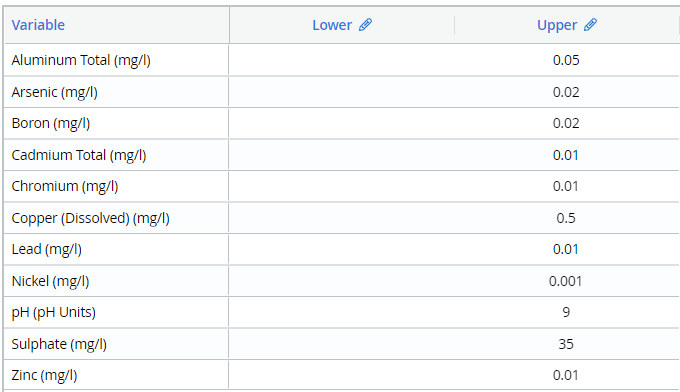Reglas de Compliance en MP-Web
Configuración Básica de las Reglas de Compliance en MP-Web
Una Regla de Compliance es una subcategoría de Compliance que le permite establecer una regla de cumplimiento individual para todos o algunos de los objetos seleccionados en las pestañas anteriores.
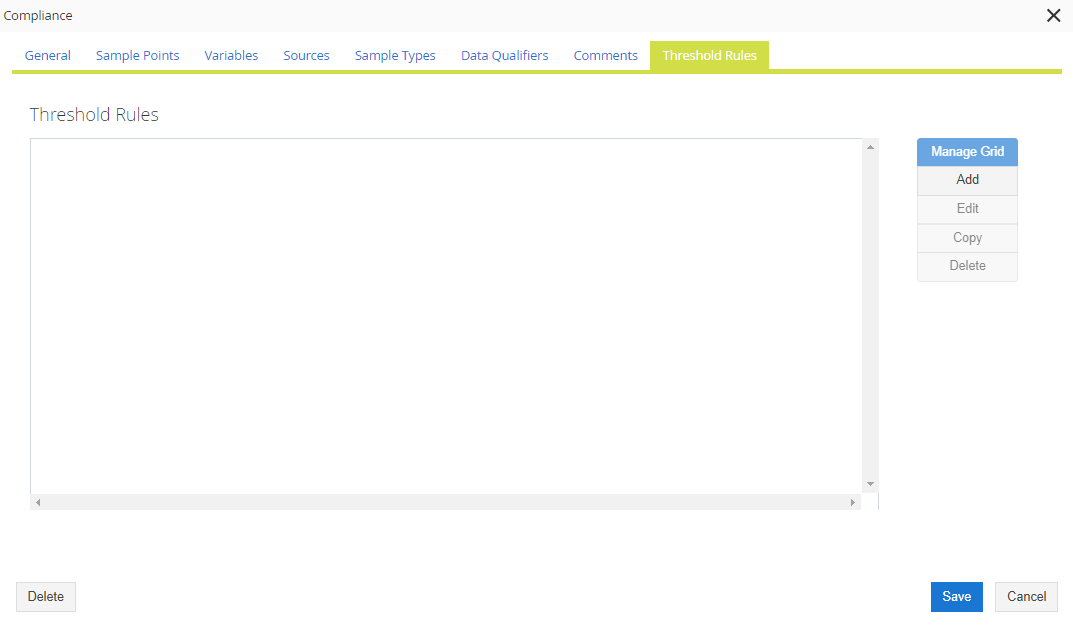
Agregar una Regla de Compliance
Al hacer clic en "Añadir", aparecerá una nueva ventana para agregar una Regla Compliance.
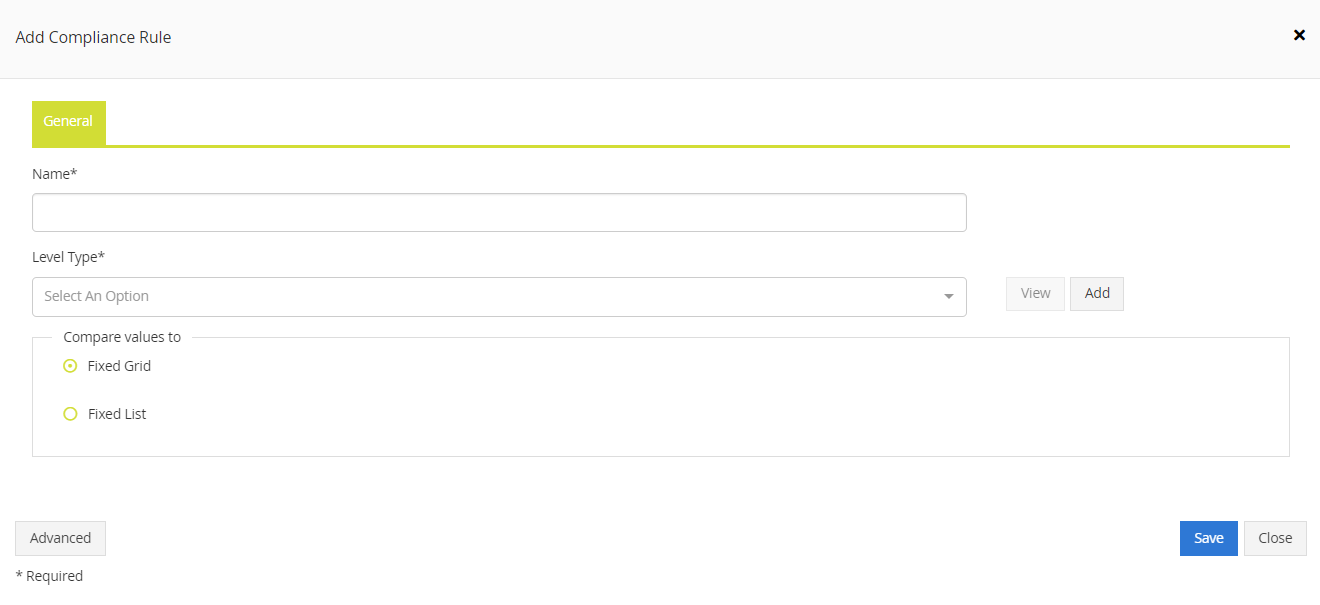
Desde esta ventana, deberá ingresar el "Nombre de la Regla" y establecer el "Tipo de Nivel Umbral" correspondiente. Puede elegir un Tipo de Nivel Umbral existente desde el menú desplegable, o puede crear uno nuevo haciendo clic en el botón "Añadir".
Una vez introducidos los datos, tendrá dos opciones:
- Para situaciones de cumplimiento en las que el requisito varía según el punto de muestreo, elija la opción Grilla Fija y haga clic en Guardar.
- Para situaciones de cumplimiento simple, en las que el requisito es el mismo para todos los puntos de muestreo, elija la opción Lista Fija y haga clic en Guardar.
- Para cualquiera de las situaciones anteriores, en las que requiera agregar condiciones de cumplimiento más avanzadas, haga clic en el botón "Avanzado" para ser dirigido a opciones de configuración más específicas
Consejo
Una grilla de cumplimiento se utiliza para definir los límites de cumplimiento de un requerimiento específico, ya sea un límite superior (valor máximo que no debe ser superado) o un límite inferior (valor mínimo desde el cual no se debe descender).
Lista de Compliance
Las Listas de Compliance son iguales a las antiguas Suites de Compliance de MP-Desktop. Por lo tanto, aquellas Suites de Compliance que hayan sido creadas en MP-Desktop, estarán disponibles en MP-Web como Listas de Compliance.
Estas listas presentarán el listado de las variables seleccionadas con dos columnas adicionales para establecer sus límites superiores e inferiores. El usuario deberá completar esta lista según sea necesario. Los cambios se guardarán de forma on-line, por lo que no resulta necesario guardar la página por separado. Por defecto, los límites establecidos aquí se aplicarán a todos los puntos de muestreo incluidos en la ventana principal del Compliance, pero también podrá filtrarlos aún más desde las opciones avanzadas de la Regla de Compliance específica.
Consejo
El diseño de una Regla de Compliance puede alternarse entre el diseño de Lista y el de Grilla. Esto puede ser especialmente útil cuando es necesario realizar modificaciones menores y desea ahorrar tiempo al actualizar manualmente un requerimiento. Seleccione la Regla de Compliance y haga clic en Editar para cambiar de un diseño a otro.
Grilla de Compliance
La Grilla de Compliance mostrará una tabla de doble entrada con los puntos de muestreo y las variables seleccionadas en la sección principal de Compliance. En esta tabla se podrán establacer los limites inferiores y superiores correspondientes a cada caso. Los cambios se guardarán de forma on-line, por lo que no resulta necesario guardar la página por separado.
Importar y Exportar
Para facilitar la actualización masiva de los requisitos normativos, los usuarios tienen la opción de exportar la Grilla de Compliace en formato Excel para hacer las modificaciones correspondientes. Luego podrán importar el archivo co
Precaución
Tenga en cuenta que no podrá agregar nuevas variables o puntos de muestreo para la Regla de Compliance desde el archivo Excel. Primero deberá actualizar la regla en la sección correspondiente y luego importar el archivo.
Editar una Regla de Compliance
Gestionar una Lista y/o Grilla de Compliance
El botón Gestionar Grilla/Lista proporciona un enlace rápido y directo a la sección de Compliance correspondiente para ver y editar las Reglas de Compliance. Este botón estará disponible para las Reglas de Compliance básicas que se hayan configurado utilizando una Grilla para establecer los límites de cumplimiento, es decir, sin utilizar las funciones avanzadas de compliance.
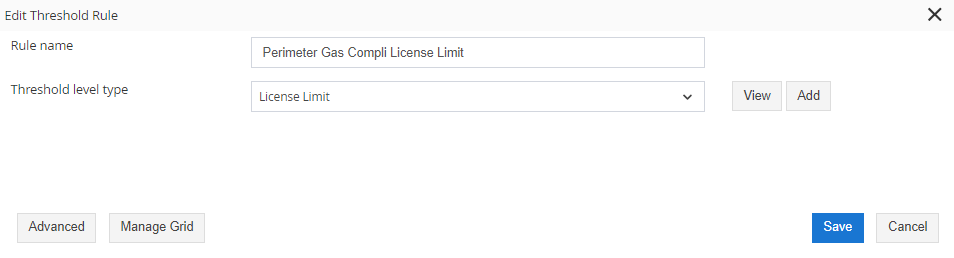
Al hacer clic en el botón "Editar" se abrirá una ventana para configurar la Regla de Compliance, desde la cual podrá dirijirse a la Grilla que posee los límites de cumplimiento haciendo clic en "Manejo de Cuadrícula". Haga clic en "Ver" para editar el Tipo de Nivel Umbral o haga clic en "Avanzado" para ir a la ventana principal de edición de la Regla de Compliance.
Copiar Regla de Compliance
Esta opción le permitirá ahorrar tiempo al copiar los detalles de una Regla de Compliance existente y trasladarlos hacia la nueva regla que desea crear. Esta función es especialmente útil cuando necesita realizar actualizaciones que entrarán en vigencia a partir de una fecha determinada. Por ejemplo, si la Regla 1 aplica hasta una fecha de finalización establecida, la copia de la Regla 1 (Regla 2) aplicará a partir del día siguiente a esa fecha de finalización. A su vez, la Regla 2 podría incluir otra fecha de finalización, a partir de la cual dejará de estar en vigencia. Los usuarios podrán realizar todos los cambios necesarios para la nueva regla.
Eliminar Regla de Compliance
Para esto deberá seleccionar la regla deseada y luego hacer clic en el botón Borrar. Se le preguntará si está seguro que desea eliminar la regla seleccionada.